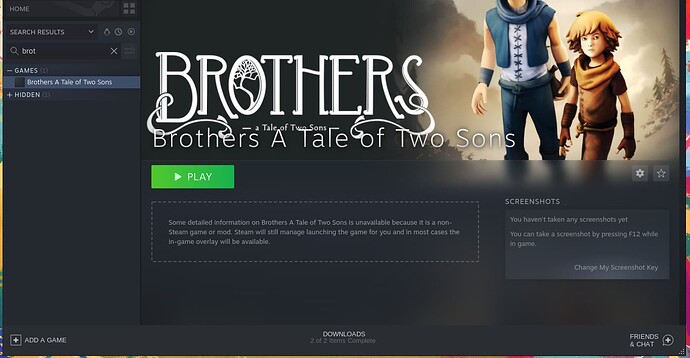Olá, aqui irei explicar como utilizar o “Heroic Bash Launcher”, uma ferramenta criada pelo redromnon para criar atalhos automaticamente da sua pasta de jogos da Heroic Games Launcher (Epic e GOG), localizado em ~/Games/Heroic, para serem acessados e iniciados pela Steam. Essa ferramenta também baixa as capas dos jogos automaticamente para aquele “cover” que aparece, quando você clica em um jogo na biblioteca Steam.
São passos simples e provavelmente o script irá funcionar na maioria das distros populares. Para isso, vai precisar que tenha instalado as seguintes dependências:
- Heroic Games Launcher (Obviamente, visto que vai pegar daqui. Não pode ser flatpak, snap, etc precisa ser instalado no sistema normalmente.)
- Zenity
- glibc v2.31+ (provavelmente você já tenha)
- Algum descompactador de arquivos
- Download do release atual: Releases · redromnon/HeroicBashLauncher · GitHub
Certo, com tudo devidamente instalado e baixado, vamos partir para a “instalação” do heroic bash launcher e como utilizá-lo:
- Com o arquivo .zip baixado na sua máquina, descompacte em algum lugar que você saiba que não irá mexer, pois depois de executado, ele irá usar aquele caminho.
- Depois de descompactado, irá gerar uma pasta chamada “HeroicBashLauncher-x.x.x” (onde o x são os números da versão). Entre neste diretório.
- Aqui você provavelmente precisará dar permissão de execução dos arquivos “setup.sh” e “AddToSteam.sh”. Isso normalmente pode ser feito pela própria interface do seu gerenciador de arquivos, clicando com o botão direito no arquivo > propriedades > Permissões > marque “Executável/É executável” (depende de qual gerenciador, mas normalmente é isso). É possível fazer também através do terminal (se você fez por interface não precisa por terminal), entrando no mesmo diretório e digitando “chmod +x setup.sh” e “chmod +x AddToSteam.sh”.
- Abra o arquivo “setup.sh” como “Executar”. Irá aparecer uma janela do zenity falando que foi tudo instalado com sucesso. É basicamente isso, ele agora está referenciando a pasta onde ele está “instalado” (aquele local onde você descompactou) e criou as estruturas ali.
- Agora para adicionar os jogos da Heroic Games Launcher basta executar o script “AddToSteam.sh” (dois cliques nele e em “executar”, na interface, ou ./AddToSteam.sh por terminal), que irá abrir uma caixa do zenity perguntando quais jogos você quer adicionar o atalho na steam. Escolha eles (por padrão é todos) e clique em OK, depois irá aparecer um diálogo dizendo “Process Running: This may take a while […]” só clique em OK.
- É necessário aguardar um pouco para ele criar os scripts de atalho e baixar as capas. Com tudo pronto, ele irá avisar com um diálogo dizendo “Process Finish”. Basta reiniciar a steam (se você estiver com ela aberta) que os atalhos estarão lá a partir de agora.
- Sempre que quiser adicionar mais jogos, execute o script “AddToSteam.sh” e selecione os jogos que você quer.
Observações:
Só testei com os jogos na pasta padrão “~/Games/Heroic”, não sei se funciona em pastas customizadas. Há também um outro programa que faz a mesma coisa, só que de várias fontes diferentes, talvez eu poste aqui também sobre ele, pois considero até melhor dependendo do caso. Esse é bastante útil para rodar, por exemplo, um jogo com Easy Anticheat usando o Easy Anticheat Runtime da própria Steam, já o outro consegue baixar os ícones e capas perfeitamente e de várias fontes diferentes (itch, heroic, etc), vai depender do seu uso.
Espero que esse tópico possa te ajudar! ![]()